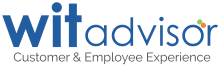Un archivo CSV es una forma muy eficaz de traducir una tabla con datos a una cadena de texto. Esto se consigue usando un símbolo para separar los valores de cada celda, o sea, usando un carácter concreto para indicar que una celda de la tabla se acaba y pasamos a la siguiente. Habitualmente, este símbolo es una coma y de ahí el nombre: Comma Separated Values.
Usando un ejemplo sencillo, si tenemos esta tabla:
Los separadores
Al carácter utilizado para indicar que una celda se acaba y empieza la siguiente se le llama separador.
El separador más habitual es la coma pero puedes encontrar archivos CSV que utilicen otros caracteres como separadores.
En Europa es muy frecuente el punto y coma (;) y también se usan bastante el tabulador y la barra vertical (|) (también llamada “pipe” o “pipeline”). No te preocupes, veremos por qué se usan y cómo abrir archivos CSV casi con cualquier separador.
¿Por qué se usa tanto?
El uso de los archivos CSV está muy extendido en entornos donde se generan tablas o listados de información que puede ser transmitida a otros sistemas. También se suelen utilizar mucho justo para hacer el proceso inverso, es decir, para incluir en un sistema la información de tablas creadas externamente o con otro sistema que no sea directamente compatible.
Como ejemplo de entornos en los que se suelen utilizar los archivos CSV están los principales gestores de bases de datos (como MySQL o MS SQL Server…), ERPs (como SAP o los MS Dynamics o SAGE…), sistemas de gestión de comercio electrónico (como Magento o Prestashop…) o gestores de contenido (como WordPress…).
El uso de los archivos CSV hace que puedas compartir información de tablas de cualquiera de los sistemas de una forma casi estándar, utilizando un formato de texto con separadores de celdas que prácticamente todos los sistemas “entienden”; además, el reducir la información de las tablas a un fichero prácticamente de texto plano hace que sea mucho más fácil transmitir esa información por canales online o ponerla disponible para que sea descargada fácilmente sin usar archivos voluminosos, pesados o con estructuras complejas.
Si quieres aprender cómo hacerlo, te invitamos a seguir esta guía usando un archivo CSV.
1 – Abre Excel y crea un nuevo libro.
2 – Ve a la pestaña Datos y haz clic sobre “Obtener datos externos”.
3 – Después haz clic sobre “Datos de un archivo de texto”.
4 – Saldrá una ventana de explorador para buscar y seleccionar el archivo CSV que queremos abrir. Tras elegirlo haz clic en “abrir”.
Inmediatamente después nos saltará un asistente para guiarnos en el proceso de importación y conversión de los datos a nuestro libro de Excel.
5 – Lo más probable es que nuestro archivo CSV esté delimitado por comas por lo que seleccionamos la opción “Delimitados”. Si el archivo incluye encabezados o títulos para los campos no olvides seleccionar la opción “Mis datos tienen encabezados”. Hecho esto haz clic en siguiente.
6 – Llegamos al paso más importante, donde elegimos el delimitador, que generalmente suele ser por «coma», o en algun caso podra ser por «coma». Al seleccionarlo veremos que nos muestra un ejemplo de cómo se van a seleccionar nuestros datos y por fin podemos ver las columnas como deberían ser.
7 – Llegamos al paso donde podemos indicar de qué tipo es cada columna. Selecciona cada columna en la vista previa e indica el tipo de dato que es. Si lo dejamos en “General” lo tomará como un valor numérico. Podemos seleccionar el formato de la fecha también, dónde DMA abrevian día, mes y año. Antes de pulsar sobre “Finalizar” es importante hacer clic sobre avanzadas e ir al paso 8 de este truco.
8 – Aceptamos la ventana de configuración de avanzadas y hacemos clic sobre finalizar.
9 – Hecho esto nos saldrá una última ventana indicando si queremos que los datos se importen al documento actual o si los queremos en un documento nuevo. Si has abierto ya un documento nuevo antes de iniciar esto, el comportamiento es exactamente el mismo. Adicionalmente tenemos otra serie de opciones a explorar antes de hacer clic en aceptar.
Ahora ya deberíamos tener en Excel los datos correctamente importados, tenemos las columnas como deben estar y por fin podemos empezar a trabajar con ellos.
Comparte este artículo en tu red social preferida